فہرست کا خانہ
جب آپ SUM فنکشن استعمال کررہے ہیں، تو آپ کو معلوم ہوسکتا ہے کہ یہ ٹھیک سے کام نہیں کررہا ہے اور اگر آپ وجوہات نہیں جانتے ہیں تو واپس صفر ۔ لہذا اس مضمون میں، میں اس مسئلے کو حل کرنے کے لیے سب سے عام وجوہات اور 3 مفید حل دکھانے جا رہا ہوں اگر SUM فارمولہ کام نہیں کر رہا ہے اور ایکسل میں 0 لوٹاتا ہے۔
پریکٹس ورک بک ڈاؤن لوڈ کریں
آپ یہاں سے مفت ایکسل ٹیمپلیٹ ڈاؤن لوڈ کر سکتے ہیں اور خود پریکٹس کر سکتے ہیں۔
SUM فارمولا کام نہیں کر رہا ہے۔ اور واپسی 0.xlsx
3 اصلاحات: ایکسل سم فارمولہ کام نہیں کر رہا ہے اور 0 واپس کرتا ہے
حل تلاش کرنے کے لیے، ہم درج ذیل ڈیٹا سیٹ کا استعمال کریں گے جو کچھ آرڈر شدہ اسمارٹ فونز اور ان کی مقدار کی نمائندگی کرتا ہے۔

1۔ نمبر کو بطور ٹیکسٹ اسٹور کیا گیا
ایک نظر ڈالیں کہ میں نے مجموعی مقدار تلاش کرنے کے لیے یہاں SUM فنکشن استعمال کیا ہے لیکن یہ صفر<2 لوٹا ہے۔> یہ کیوں ہو رہا ہے؟

اس کی وجہ یہ ہے کہ میں نے محفوظ کیا نمبرز بطور متن قدر۔ یہی وجہ ہے کہ ہر سیل میں سبز مثلث آئیکنز ہیں۔ لہذا SUM فارمولے نے کوئی نمبر نہیں کو پہچانا اور اسی وجہ سے صفر واپس آیا ۔

پڑھیں مزید: Sum اگر سیل میں ایکسل میں ٹیکسٹ ہو (6 مناسب فارمولے)
حل 1: کنورٹ ٹو نمبر کا استعمال کریں
پہلے میں متن کی قدروں کو میں تبدیل کرنے کے لیے Convert to Number کمانڈ استعمال کروں گا۔ نمبرز ۔ یہ سب سے آسان طریقوں میں سے ایک ہے۔
مرحلہ:
- منتخب کریں The خلیات ۔ 16 .

اب دیکھیں، ہمیں قدریں بطور نمبر اور SUM فارمولہ ملا ہے۔ مناسب طریقے سے کام کیا۔
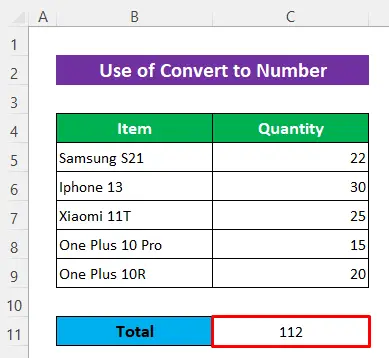
حل 2: کالم وزرڈ پر متن کا اطلاق کریں
ایک اور مفید حل یہ ہے کہ کالم وزرڈ ۔
اقدامات:
- منتخب کریں خلیات C5:C9 ۔<17
- پھر کلک کریں جیسا کہ: ڈیٹا ➤ ڈیٹا ٹولز ➤ ٹیکسٹ ٹو کالم۔
- جلد ہی ڈائیلاگ باکس کے ساتھ 3 مراحل کھلیں گے۔

- پہلے مرحلے میں، نشان زد کریں حد بندی .
- بعد میں، دبائیں اگلا ۔

- اس نشان کے بعد ٹیب اور دبائیں اگلا ۔
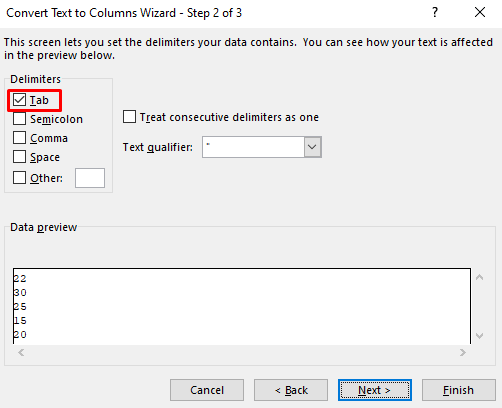
- مارک جنرل آخری مرحلے میں۔
- آخر میں، صرف Finish دبائیں.

پھر آپ کو t ملے گا۔ وہ SUM فارمولے سے مناسب آؤٹ پٹ جیسا کہ اسے ہونا چاہیے۔
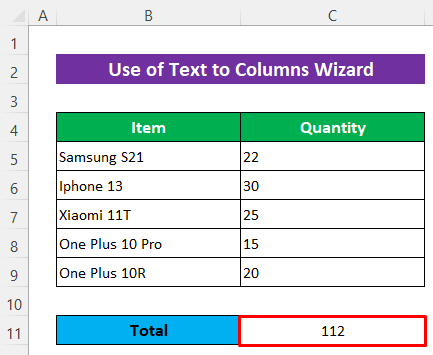
مزید پڑھیں: ایک کے آخر تک کا مجموعہ ایکسل میں کالم (8 آسان طریقے)
حل 3: پیسٹ اسپیشل کمانڈ کا اطلاق کریں
اب ایک مشکل طریقہ استعمال کریں- پیسٹ اسپیشل متن کو نمبر میں تبدیل کرنے کے لیے۔ یہ کچھ خاص معاملات میں مددگار ثابت ہو سکتا ہے۔
اقدامات:
- پہلے، کاپی کوئی بھی خالی سیل ۔

- اگلا، منتخب کریں سیل <2 اور اپنے ماؤس پر دائیں کلک کریں ۔
- پھر سیاق و سباق کے مینو سے پیسٹ اسپیشل کو منتخب کریں۔
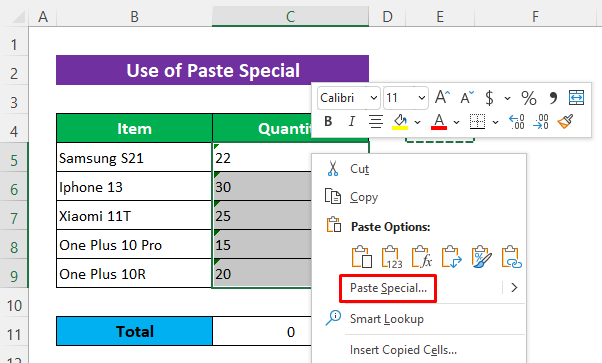
- پیسٹ اسپیشل ڈائیلاگ باکس ظاہر ہونے کے بعد، پیسٹ سیکشن سے سب کو نشان زد کریں اور شامل کریں <2 آپریشن سیکشن سے۔
- آخر میں، بس ٹھیک ہے دبائیں ۔
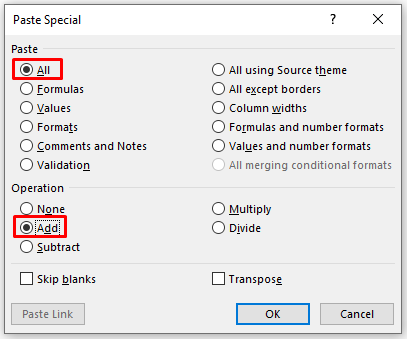
اور جی ہاں! ہم کر چکے ہیں۔
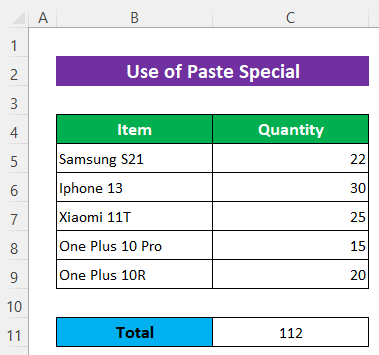
حل 4: VALUE فنکشن کا استعمال کریں
آخر میں، میں دکھاؤں گا کہ فنکشن کو کس طرح استعمال کرنا ہے مسئلہ حل کرو. ہم اس سلسلے میں VALUE فنکشن استعمال کریں گے۔
مرحلہ:
- سب سے پہلے، ایک مددگار کالم شامل کریں ۔
- پھر لکھیں مندرجہ ذیل فارمولہ سیل D5 –
=VALUE(C5)
- انٹر بٹن کو دبائیں۔ 18>
- اس کے بعد، کاپی فارمولہ کے لیے فل ہینڈل ٹول کا استعمال کریں۔
- پھر SUM فارمولہ استعمال کریں اور آپ کو متوقع نتیجہ ملے گا۔
- [فکسڈ]: ایکسل فارمولہ درست نتیجہ نہیں دکھا رہا ہے (8 طریقے)
- [حل شدہ]: ایکسل فارمولے نہیں محفوظ کرنے تک اپ ڈیٹ کرنا (6 ممکنہ حل)
- [فکسڈ!] فارمولہ نہیںایکسل میں ٹیکسٹ کے طور پر کام کرنا اور دکھانا
- ایکسل میں کالم کو کیسے جمع کریں (6 طریقے)


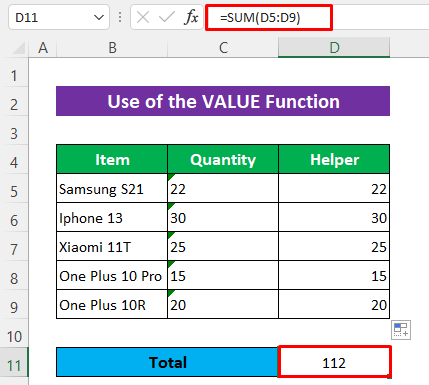
مزید پڑھیں: [ طے کیا گیا (2 آسان طریقے)
2. کیلکولیشن موڈ تبدیل کریں
اگر آپ کیلکولیشن موڈ کو مینوئل موڈ میں رکھتے ہیں تو یہ ایک وجہ ہو سکتی ہے اور اس کے لیے ایکسل SUM فارمولہ کام نہیں کر رہا ہے اور واپس آتا ہے۔ صفر لیکن یہ تازہ ترین ورژن میں نہیں ہوتا- Excel 365 ، جو کچھ پہلے ورژن میں ہوسکتا ہے۔
حل: <3
کیلکولیشن موڈ کو ہمیشہ خودکار پر رکھیں۔
- خودکار موڈ: سیٹ کرنے کے لیے ذیل میں پر کلک کریں۔ فارمولے ➤ حساب کے اختیارات ➤ خودکار۔
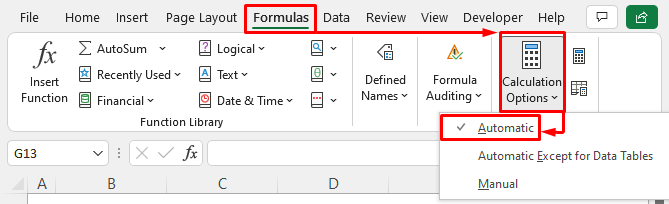
مزید پڑھیں: [فکسڈ!] ایکسل میں فارمولہ کیوں کام نہیں کر رہا ہے (15 وجوہات کے ساتھ حل )
3۔ غیر عددی کریکٹرز کو ہٹا دیں
اگر سیل میں نمبرز کے ساتھ غیر عددی حروف ہوں تو آپ کو SUM فارمولے سے بھی صفر ملے گا۔ ایک نظر ڈالیں، یہاں میرے ڈیٹاسیٹ میں نمبروں کے ساتھ کوما ہیں۔

حل:
آپ انہیں دستی طور پر ہٹا سکتے ہیں لیکن یہ ایک بڑے ڈیٹاسیٹ کے لیے ممکن نہیں ہے۔ اس لیے Find and Replace ٹول کا استعمال بہترین آپشن ہے۔
مرحلہ:
- ڈیٹا کو منتخب کریں رینج C5:C9 ۔
- دبائیں Ctrl + H کھولنے کے لیے تلاش کریں اور تبدیل کریں
- پھر ٹائپ کریں کوما (,) کیا باکس تلاش کریں میں اور بکس کے ساتھ تبدیل کریں کو خالی رکھیں ۔
- آخر میں، صرف دبائیں تبدیل کریںتمام ۔

اس ٹول نے تمام کوما ہٹا دیے اور SUM فارمولہ اب ٹھیک کام کر رہا ہے۔

مزید پڑھیں: ایکسل میں منتخب سیلز کو کیسے جمع کریں (4 آسان طریقے)
پریکٹس سیکشن
آپ کو اوپر دی گئی ایکسل فائل میں ایک پریکٹس شیٹ ملے گی تاکہ بیان کردہ طریقوں پر عمل کیا جاسکے۔
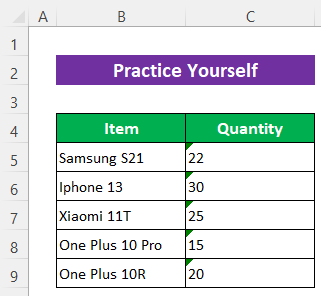
نتیجہ
مجھے امید ہے کہ اوپر بیان کردہ طریقہ کار اس مسئلے کو حل کرنے کے لیے کافی اچھے ہوں گے اگر SUM فارمولہ کام نہیں کررہا ہے اور 0 لوٹاتا ہے۔ تبصرہ سیکشن میں بلا جھجھک کوئی سوال پوچھیں اور براہ کرم مجھے رائے دیں۔

